Comment créer un site Web de marché multi-fournisseurs avec le plugin WooCommerce et WCFM.
Publié: 2023-03-09Voulez-vous créer un site Web Multi Vendor Marketplace en utilisant WordPress et WooCommerce ? Alors vous êtes sur le bon blog.
Dans ce blog, nous allons donner un guide complet concernant un site Web de marché multi-fournisseurs et comment vous pouvez en créer un pour votre entreprise.
Avec WordPress, créer un site Web de marché multi-fournisseurs est désormais facile. Il existe également divers outils qui vous aident à créer un site Web de marché multi-fournisseurs fonctionnel dans WordPress.
Il existe divers exemples de sites Web de commerce électronique multi-fournisseurs comme Amazon, Flipkart, Etsy et eBay.
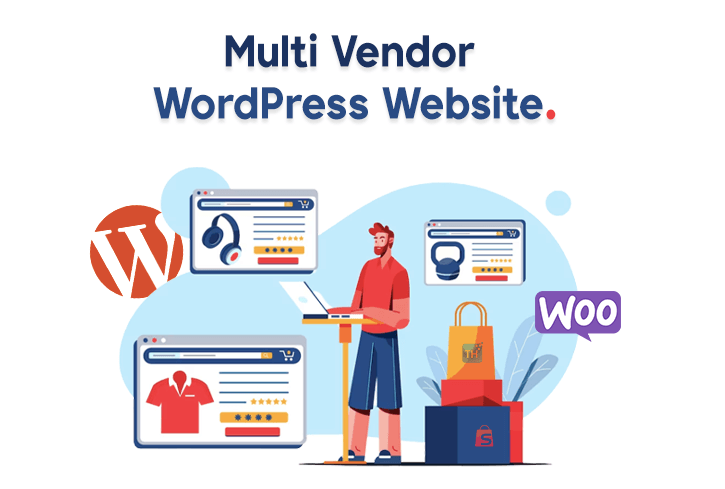
Pour créer un marché multi-fournisseurs à l'aide de WordPress et WooCommerce, vous avez besoin d'autres éléments pour créer un site Web complet.
Table des matières
Ce dont vous avez besoin pour créer un site Web de marché multi-fournisseurs
Voici quelques éléments importants dont vous avez besoin pour créer un site Web WordPress multi-fournisseurs Marketplace.
- Un nom de domaine pour votre site Web.
- Hébergement pour votre site web.
- Constructeur de site Web approprié.
Il existe différents noms de domaine bon marché et fournisseurs d'hébergement Web sur Internet parmi lesquels vous pouvez choisir. après cela, vous avez besoin d'un créateur de site Web si vous avez besoin de fonctionnalités supplémentaires pour votre site Web.
Une fois que vous avez toutes ces choses maintenant, vous êtes prêt à partir. Passons maintenant à la création d'un site Web Multi-Vendor Marketplace.
Création d'un site Web de marché multi-fournisseurs à l'aide de WooCommerce
Comme vous le savez, WooCommerce est un plugin qui permet la création d'un site eCommerce avec WordPress. Mais WooCommerce n'est utilisé que pour créer un site Web de boutique en ligne unique.
Pour créer un site Web Multi Vendor Marketplace, vous avez besoin d'un module complémentaire Multi-Vendor Plugin pour WooCommerce.
Nous vous recommandons d'utiliser le plug-in WCFM Multi Vendor pour créer votre site Web Marketplace en ligne avec WooCommerce.
Aujourd'hui, dans ce blog, nous allons tout vous dire sur le processus de création d'un site Web multi-fournisseurs à l'aide du plugin WCFM. Alors, commençons.
Pour créer un site Web de marché multi-fournisseurs avec WordPress, veuillez suivre ces étapes :
Installer le thème multi-fournisseurs
Pour créer un site Web multi-fournisseurs, nous avons d'abord besoin d'un thème prenant en charge les fonctionnalités multi-fournisseurs. Nous vous recommandons d'utiliser le thème Shop Mania pour créer un site Web multi-fournisseurs.
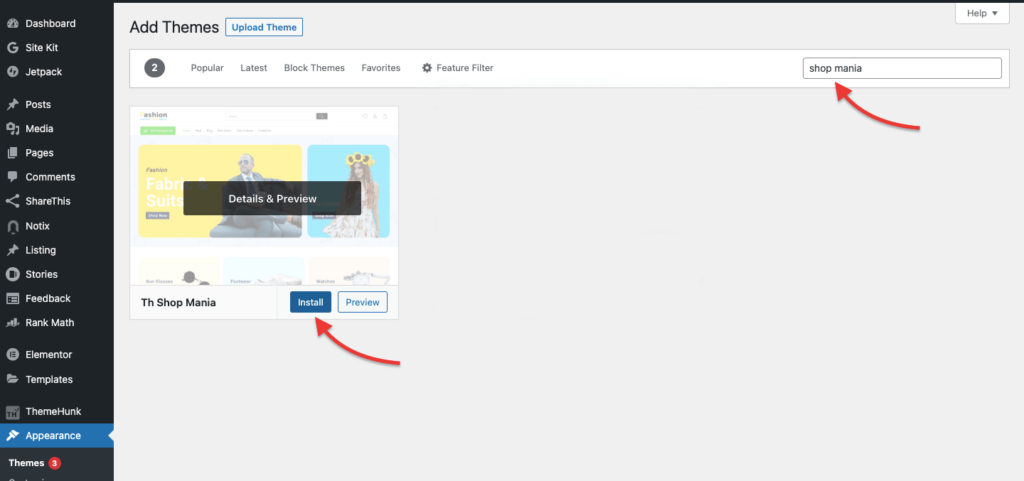
Vous pouvez en savoir plus sur l'installation de thèmes WordPress ici et l'installation de plugins ici.
Installez le thème Shop Mania Regardez cette vidéo pour plus de détails.
Installer le plug-in WCFM
Après avoir installé le thème maintenant, veuillez installer le plug-in WCFM. Nous vous recommandons d'installer tous les plugins importants, y compris Frontend Manager, WCFM Marketplace et WCFM Membership Plugins. Regardez la vidéo ci-dessous pour plus de détails.
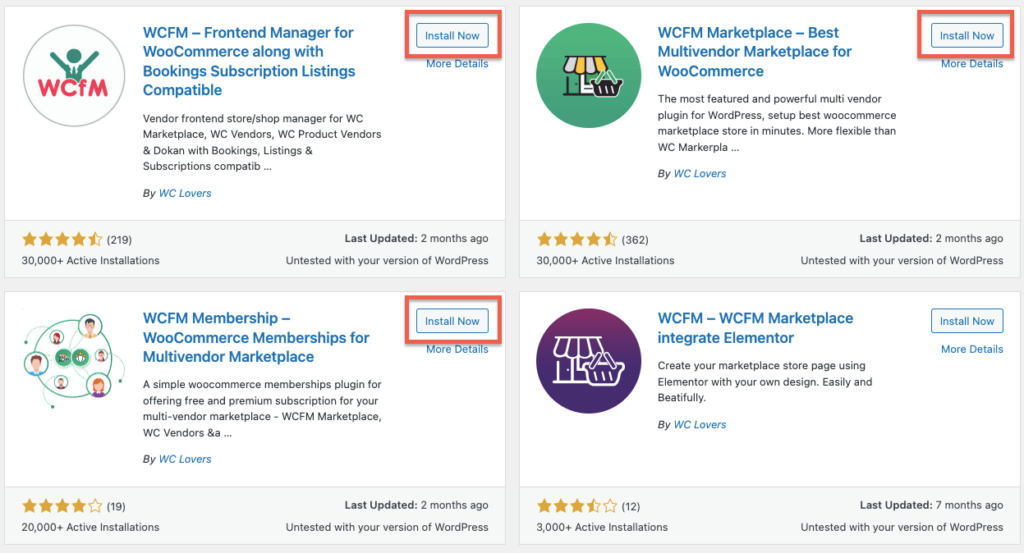
Configurer le plug-in WCFM
Après avoir installé les plugins, nous devons maintenant configurer le plugin WCFM Marketplace. Regardez la vidéo ci-dessous pour plus de détails.
Vous devez configurer des éléments tels que la mise en page, le marché, la commission, le retrait, le style, la capacité, etc.
Installer le modèle de thème multi-fournisseurs
Après la configuration du plugin WCFM, nous devons maintenant installer un thème WordPress multi-fournisseurs qui fonctionne avec le plugin WCFM. Regardez la vidéo ci-dessous pour plus de détails.
Acheter le thème Shop Mania
Bien que le thème Shop Mania soit gratuit, pour importer le modèle multi-fournisseurs, nous devons acheter le thème Shop Mania.
Regardez la vidéo ci-dessous pour en savoir plus sur l'achat d'un modèle de thème.
Télécharger le plug-in Shop Mania Pro
Nous devons maintenant installer le thème Shop Mania acheté. Vous pouvez télécharger votre thème d'achat depuis l'Espace Membres. Vous pouvez regarder la vidéo ci-dessous pour plus de détails.

Installer le plug-in Shop Mania Pro
Installez maintenant le plugin Shop Mania Pro sur votre site Web : N'oubliez pas que Shop Mania Pro est un plugin, ce n'est pas un thème. Installez donc Shop Mania Pro en tant que plugin. Pour en savoir plus, vous pouvez regarder la vidéo ci-dessous.
Importer un modèle de démonstration
Après avoir installé le plugin, nous devons maintenant importer la démo. Nous allons importer une démo de modèle multi-fournisseurs pour notre site Web de marché.
Regardez la vidéo ci-dessous sur l'importation du modèle de démonstration.
Processus d'inscription des fournisseurs
Nous devons maintenant effectuer le processus d'enregistrement du fournisseur. Ici, vous apprendrez à connaître le processus d'enregistrement des fournisseurs.
Tout vendeur sur votre site Web peut désormais créer son compte et ouvrir sa boutique en ligne. Regardez la vidéo pour obtenir tous les détails concernant le processus d'inscription des fournisseurs.
Configuration du magasin du fournisseur
Après le processus d'inscription du fournisseur, nous devons maintenant connaître la configuration du magasin du fournisseur. Ici, un vendeur peut configurer son magasin et pourra ajouter les éléments requis à son magasin.
Le fournisseur doit configurer certaines configurations importantes telles que les méthodes de paiement, les politiques du magasin, les détails du support client, le référencement du magasin, les champs de médias sociaux, etc.
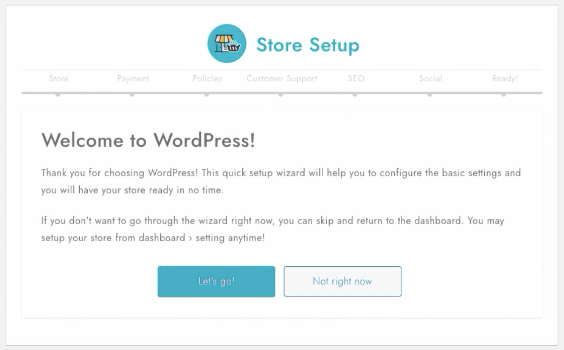
Vous pouvez regarder la vidéo ci-dessous pour obtenir plus de détails.
Présentation du tableau de bord du fournisseur
Vous pouvez maintenant voir le tableau de bord des fournisseurs. À partir de là, un vendeur peut gérer son magasin avec diverses fonctionnalités. Ils peuvent ajouter / supprimer / modifier leur produit à partir d'ici. Ils peuvent également gérer leur carnet de commandes et leur grand livre, créer des coupons, etc.
Vous pouvez regarder la vidéo ci-dessous pour un aperçu du tableau de bord du fournisseur.
Ajouter un produit au magasin
À l'étape suivante, apprenez-en davantage sur le processus d'ajout de produits aux magasins des fournisseurs. Pour ajouter des produits au magasin du fournisseur, les fournisseurs doivent accéder à leur tableau de bord et ajouter de nouveaux produits avec leurs fonctionnalités, leurs spécifications et leurs images.
Regardez la vidéo ci-dessous pour en savoir plus sur l'ajout de produits aux magasins des fournisseurs.
Configuration terminée
Votre site Web Multi Vendor Marketplace a été créé avec succès. Tout utilisateur peut désormais ouvrir une boutique sur votre site Web.
Vous pouvez regarder la vidéo ci-dessous pour voir à quoi ressemble votre magasin après l'achèvement.
Voici donc comment créer un site Web multi-fournisseurs en ligne à l'aide de WooCommerce et du plug-in WCFM.
Avec le thème Shop mania, vous pouvez également utiliser n'importe quel autre plug-in multi-fournisseurs. Nous avons choisi le plugin WCFM pour créer un site Web de magasin multi-fournisseurs en utilisant le thème Shop Mania.
FAQ
Q : Quel est le meilleur plugin WordPress multi-fournisseurs ?
Réponse : WCFM et Dokan sont les meilleurs plugins de marché multi-fournisseurs.
Q : Meilleur thème pour site WordPress multi-fournisseurs ?
Réponse : Shop Mania est le meilleur thème WordPress multi-fournisseurs.
Lire aussi-
- 8+ meilleurs thèmes WordPress multi-fournisseurs
- Comment créer des pages WooCommerce Panier, boutique, paiement
- Meilleur constructeur de sites Web pour la création de sites Web.
